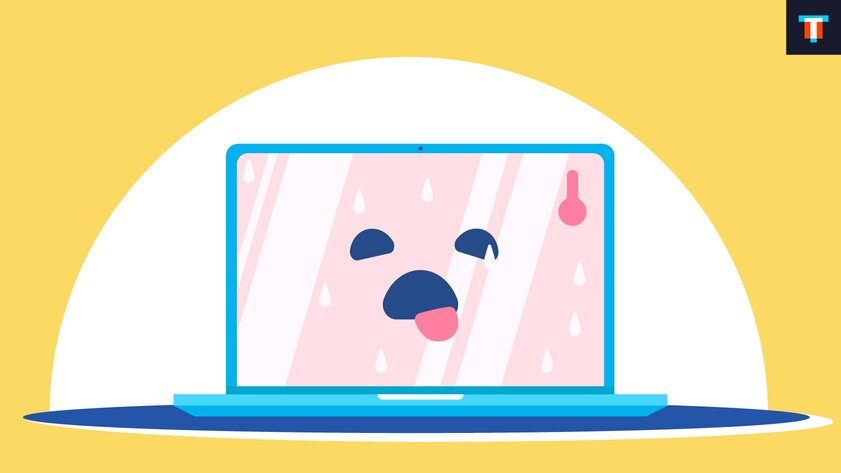
Температура вашего ноутбука ощутимо выросла. Чтобы понизить ее, он тормозит скорость процессора и частоты других комплектующих — это явление называется троттлингом. Запущенные приложения начинают работать все медленнее и медленнее. При этом обороты вращения кулеров — конечно, если используется активное охлаждение — выходят на максимальную частоту. Что дальше?
Неприятные тактильные ощущения, непривычно низкая производительность, шум, нервы, разочарование, депрессия… Да, пара последних пунктов — гипербола, но смысл понятен. Привет, перегрев.
Telegram-канал создателя Трешбокса про технологии
Активные пользователи портативных компьютеров чаще всего сталкиваются с перегревом именно в летнее время года. В этом нет ничего удивительного, ведь и без того внушительный список причин данного явления пополняется высокой температурой на улице, в квартире, офисе, других помещениях. С помощью данной статьи, которая предназначена для не самых опытных пользователей, я постараюсь помочь разобраться с перегревом. Для этого сконцентрируюсь на его главных предпосылках, а также методах, которые помогут вернуться к адекватному использованию ноутбука. Дополняйте своими мыслями.
Греется ноутбук , что делать? Решение есть!
Все усугубляет высокая температура окружения

Конечно, окружающая температура — далеко не единственная причина перегрева портативного компьютера. Тем не менее, это — то, с чего нужно начать. Жаль, подавляющее большинство производителей не дают четких рекомендаций для пользователей, оставляя этот вопрос на неизвестно чей откуп.
Яркое исключение — компания Apple, которую проще всего обвинить в недостаточном количестве информации и засудить по первое число. Вот она и перестраховывается от открытой глупости, рассказывая про приемлемые условия для активной эксплуатации MacBook. Считаю их справедливыми и для другой подобной электроники.
Портативный компьютер можно использовать при температуре от 10 до 35 градусов по Цельсию — согласитесь, очень узкие рамки, в которых ноутбук находится далеко не всегда. Но ключевое слово здесь — «использовать», а не «хранить». Поэтому учтите: монтировать видео на пляже чревато.
В роли косвенного показателя также выступает относительная влажность, которая должна находиться на уровне от нуля до 95%. Важно, чтобы не было конденсата, который может вывести из строя внутренние компоненты. С перегревом это связано лишь косвенно, но последствия будут не менее пугающими.
Ноутбук нежелательно оставлять в припаркованном на летнем зное автомобиле, ведь температура внутри него может повышаться до 50 и выше градусов по Цельсию. Настолько высокие показатели погубят начинку любимого игрового центра, который всегда с собой, или важного рабочего инструмента. Чтобы избежать перегрева, температуру нужно ощутимо понизить. Для этого следует убрать гаджет от прямых солнечных лучей, включить кондиционер или другие аналогичные приборы, исключить использование требовательного софта, если это возможно и он вообще запущен.
ЧТО ДЕЛАТЬ ЕСЛИ СИЛЬНО ГРЕЕТСЯ НОУТБУК? ПРОСТОЙ СПОСОБ ЭТО ИСПРАВИТЬ!
Правило: убрать ноутбук с поверхности, на которую попадают прямые солнечные лучи, включить кондиционер в помещении, чтобы снизить температуру, не нагружать устройство сложными задачами, если вынуждены использовать его при температуре вне промежутка 10–35 градусов по Цельсию.
Дело в кривом установленном софте, который тупит
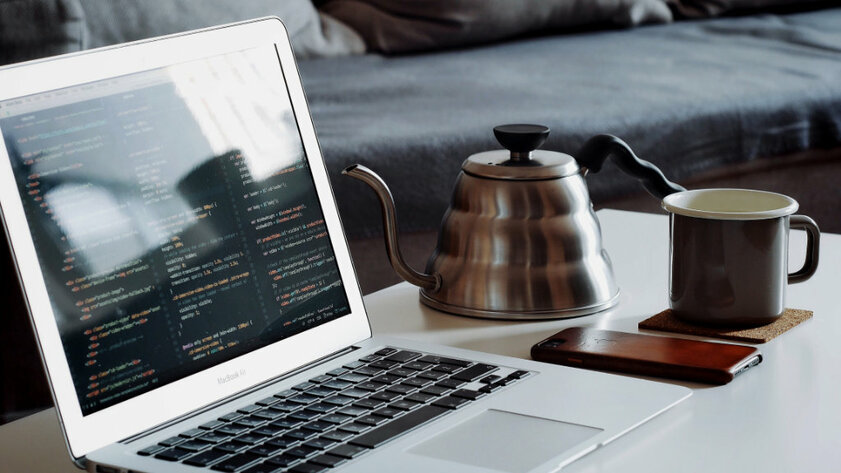
На второе место лично я ставлю вопросы программного обеспечения, с которыми сам сталкивался далеко не один раз. К примеру, на MacBook крайне отвратительно работает браузер Google Chrome. Уже при десятке открытых вкладок он часто загружает процессор выше уровне 100% (да, в macOS из-за альтернативного метода подсчета загрузки возможно и такое). В свое время мне пришлось отказаться от данного приложения, чтобы избавить от перегрева и повысить время автономной работы устройства. Да, уточняю: с ростом нагрузки температура нагрева постоянно растет.
Чтобы избежать перегрева или избавиться от его последствий, от использования тяжелого софта лучше отказаться — хотя бы временно. В любом случае, о чем я уже говорил выше по тексту, во время чрезмерного повышения температуры компьютер непременно понизит частоту работы ключевых комплектующих, поэтому выжать высокую производительность из портативного устройства вряд ли получится. При этом, что доказывает личный опыт, над простыми задачами часто можно работать даже на летнем пляже — главное, чтобы нагреву прямые солнечные лучи не способствовали.
Ролик про проблему некорректной работы Google Chrome
Отдельного внимания заслуживают игры, которые нагружают «железо» сильнее всего. Важно понимать, что даже топовые модели ноутбуков со внушительными габаритами и продвинутой системой охлаждения далеко не всегда справляются с отводом тепла от внутренних компонентов. Это особенно заметно, когда ноутбук используется в неправильных условиях. И речь в данном случае не про высокую температуру в окружающем пространстве, а про расположение гаджета на подходящей поверхности. Если любите играть с ноутбуком на коленках, у меня для вас очень плохие новости.
Правило: запустите диспетчер активных приложений и оцените, насколько сильно они задействуют компоненты компьютера. Если условный браузер нагружает процессор на 100%, лучше подумать про его замену более адекватным решением. С увеличением нагрузки растет и нагрев.
Вопрос в поверхности, на которой находится гаджет

Ноутбуки проектируются с тем расчетом, чтобы находиться на столе или другой ровной площадке, которая не препятствует охлаждению. Любые другие условия противопоказаны им именно с точки зрения возможного перегрева. К примеру, в инструкциях Apple, на которые я уже ссылался ранее, указывается необходимость использовать MacBook лишь на устойчивой поверхности, которая способна обеспечить хорошую вентиляцию. Это может быть даже табуретка, если это уместно в данный момент времени. Работа на коленях, про что я уже говорил выше по тексту, исключена.
Дело в том, что на подавляющем числе ноутбуков, которые оборудованы активной системой охлаждения, есть специальные вентиляционные отверстия, в которые входит холодный и выходит горячий воздух. Если закрыть их любым возможным образом, эффективность понижения температуры ощутимо снизится. Важно понимать, что в современных девайсах за указанную задачу отвечают не только условные кулеры, но и сам корпус. Если речь про металл, он также выступает в роли теплоотвода. Нельзя накрывать и клавиатуру, сквозь которую также выходит лишняя температура.
Отдельного внимания заслуживает работа на кровати, подушках и других мягких поверхностях. Это наиболее неприспособленные для ноутбуков места. Дело в том, что они не только закрывают вентиляционные отверстия, но и одновременно сводят на нет естественный теплоотвод.
Более того, нельзя забывать и про то, что мягкая мебель, покрывала и другие подобные предметы интерьера лучше других собирают пыль. Она неизбежно попадает внутрь портативного компьютера и самым негативным образом сказывается на эффективности работы системы его охлаждения. На этом нужно остановиться отдельно.
Правило: ноутбуки задуманы для работы на ровной поверхности, которая не мешает их охлаждению. Ни в коем случае нельзя закрывать вентиляционные отверстия, не стоит накрывать металлические части гаджета, его клавиатуру. Кровать, диван, даже ваши колени — не самые лучшие места для работы.
Причина в пыли, которая скопилась внутри устройства

Любой ноутбук следует регулярно чистить от пыли. Чтобы максимизировать эффективность его продуктивного использования в профессиональной и другой деятельности, это нужно сделать своей хорошей привычкой. Мои несколько лет интенсивного использования ультрабуков, которые переключаются на активную систему охлаждения лишь под серьезной нагрузкой, показали, что их чистку нужно проводить не реже, чем раз в пару лет. Тем не менее, все меняется, когда речь заходит про монстров производительности, которые используют злые системы активного охлаждения. Их нужно чистить чаще.
Чтобы почистить ноутбук самостоятельно, достаточно снять его нижнюю крышку, избавившись от необходимого числа креплений. После этого нужно прочистить кулеры и другие внутренние компоненты с помощью специальной щетки для техники или любых других подручных средств. Специалисты, которые профессионально занимаются данной задачей, не советуют использовать для этого пылесос, чтобы не повредить никакие из частей устройства. Тем не менее, сам я регулярно провожу чистку именно с помощью него. С ним данный процесс и более быстрым, и более качественным получается.
Наглядный процесс чистки ноутбука от пыли
Нужно отдавать себе отчет в том, что вскрытие ноутбука вы проводите на свой страх и риск. Более того, далеко не все гаджеты можно разобрать без специальных инструментов. К примеру, для разборки MacBook понадобится специальная отвертка, которая вряд ли есть в продаже и ближайшем «продуктовом». Это сделано для того, чтобы энтузиасты вроде меня или вас не лезли внутрь сложного устройства. Тем не менее, уверен, при большом желании вы сможете через интернет обзавестись всем необходимым для регулярной самостоятельной чистки своего гаджета .
Правило: чем более мощная система активного охлаждения используется в вашем портативном компьютере, чем чаще она включается во время использования, чем сильнее вы нагружаете подобное устройство, тем более регулярной следует сделать чистку своего ноутбука.
Решением станет замена термопасты, которая высохла

Что такое термопаста? Это специальное вязкое вещество, которое наносится на поверхность процессора, чтобы значительно увеличить уровень его теплоотдачи. В процессе использования термопаста может пересыхать, и следствием этого станет возможный перегрев всего устройства. Процесс замены данного вещества можно совместить с одной из регулярных чисток.
Если не меняли термопасту уже три или четыре года, данный процесс желательно произвести. Его, как и чистку, можно отдать в руки специалистов из ближайшего сервисного центра или заняться данной задачей самостоятельно.
Чтобы произвести замену термопасты своими руками, во время разборки портативного компьютера нужно отделись систему охлаждения от центрального процессора. После этого у вас в руках окажется металлическая пластина с засохшими остатками данного вещества. Их можно удалить с помощью ватных палочек, небольшого пластикового шпателя или других подручных средств с подобными характеристиками. Можно также использовать смоченный спиртом ватный тампон, чтобы удалить все возможные фрагменты старой термопасты целиком и полностью.
Наглядный процесс замены термопасты в ноутбуке
После этого нужно выдавить каплю термопасты на пластину и аккуратно распределить ее по поверхности. Важно следить за тем, чтобы данное вещество не попало за пределы данной детали. Для нанесения термопасты получится использовать специальную кисточку, которая обычно идет в комплекте с тюбиком. Но подойдет и любой другой мягкий предмет, который не сумеет повредить поверхность.
Аналогичным образом термопасту можно поменять и на графическом чипе видеокарты ноутбука, если таковая имеется. А после этого нужно установить все детали обратно на свои места и надежно зафиксировать их.
Правило: пересохшая термопаста может стать еще одной причиной перегрева — ее не помешает менять хотя бы раз в три или четыре года. Это можно доверить профессионалам или сделать самостоятельно. Важно не повредить металлическую пластину во время нанесения нового вещества и удаления остатков старого.
Проблема в системе охлаждения, которая не работает

Если температура вашего ноутбука неожиданно выросла, но его активная система охлаждения продолжает молчать, есть вероятность, что она вышла из строя. В этом случае устройство даже может просто-напросто выключиться без ведомой на то причины — сработает экстренная система защиты от перегрева. Отремонтировать систему активного охлаждения самостоятельно у неопытного пользователя получится вряд ли. Тем не менее, даже он лично сможет произвести ее проверку. Для этого придется снять нижнюю крышку ноутбука.
Когда разберете ноутбук, увидите кулеры, которые отвечают за систему активного охлаждения. Теперь нужно попробовать запустить требовательное приложение или нагрузить портативный компьютер другим образом. Посмотрите на поведение кулеров. Если они не показывают реакцию или крутятся слишком медленно, то это повод обратиться в сервисный центр для ремонта.
Вы также можете обратить внимание на пыль и другие посторонние элементы, которые могут мешать работе данных комплектующих. От них нужно избавиться.
Если кулеры не запускаются, нужно обратиться в сервисный центр для ремонта. Важно понимать, если нечто подобное случится в гарантийный период, никакие из указанных манипуляций выполнять нельзя ни в коем случае — даже чистить ноутбук самостоятельно в данном случае не стоит. Если с системой охлаждения что-то случилось в первые месяцы после покупки, нужно обратиться в точку реализации и уточнить нюансы бесплатного ремонта. Тем не менее, эта проблема редко возникает на первых порах за свежим компьютером.
Правило: если вы не слышите шума кулеров, это может свидетельствовать о проблемах с системой охлаждения. Чтобы убедиться в их наличии, нужно снять нижнюю крышку и обратить внимание на движение данных компонентов. Если оно не появляется, а температура растет, нужно в сервис.
Источник: trashbox.ru
Что делать, если греется ноутбук?

При покупке ноутбука пользователи часто задаются вопросом качества его системы охлаждения. Поэтому, руководясь принципом «чем дороже, тем лучше», покупают самые дорогие устройства. Но даже дорогие ноутбуки греются. Что же делать в таком случае? Как предотвратить перегрев устройства и избежать его поломки?
Почему ноутбук греется?
Как компьютер, так и ноутбук, в процессе своей работы потребляет определённое количество электричества. Его часть неизбежно превращается в тепло. Это тепло выделяют такие комплектующие, как:
- Процессор;
- Видеокарта;
- Чипсет (если есть).
Тепло, которое издают эти комплектующие, из корпуса выталкивает радиатор с кулером, а к деталям назад возвращается охлаждённый воздух. Однако, чем больше нагрузка на видеокарту и процессор, тем больше они греются и система охлаждения не справляется со своей задачей. Это можно проследить на примере запуска современной тяжёлой игры.
Однако стоит отметить, что с каждым годом прослеживается следующая тенденция: видеокарты и процессоры нового поколения производят по тонкому техпроцессу. Система охлаждения также совершенствуется и детали греются меньше. Однако старые модели ноутбуков греются сильнее. Это же касается и игровых ноутбуков, которые даже после покупки и первого часа использования нагреваются до температуры 70 градусов и выше.
По-другому ситуация обстоит с бюджетными моделями ноутбуков. Они обладают небольшой вычислительной мощностью, но и греются значительно меньше. Поэтому, приобретая дорогую модель Asus, Aser или другого производителя, пользователь должен заранее позаботиться о качественном охлаждении устройства. Для этого стоит купить подставку под ноутбук, съёмный кулер и раз в 6 месяцев чистить его от пыли и прочих скоплений.
Что делать, если ноутбук сильно нагревается?
Ноутбук может греться при различных условиях, а поэтому решения проблемы с обогревом зависит от каждой конкретной ситуации.
Вариант 1. Ноутбук сильно греется во время игры
Если во время игры или работы с тяжёлой программой ноутбук сильно греется, значит, стандартной системы охлаждения недостаточно, чтобы справляться с теплообменом. Необходимо купить специальную подставку под ноутбук или приподнять его заднюю часть корпуса. Если же тепловые датчики показывают свыше 80 градусов, значит, какая то часть системы охлаждения имеет дефект. Стоит почистить и смазать кулер, проверить радиатор на наличие пыли.
Также в продаже есть внешние кулеры, которые вставляются в боковые отверстия системы вентиляции.
Вариант 2. Ноутбук сильно греется, зависает и трещит
Если ноутбук во время работы издаёт треск и этот треск исходит не от жёсткого диска, стоит почистить систему охлаждения. Часто ворсинки и пыль забивают кулер. В результате забитая ось трещит от пыли и частота оборотов вентилятора снижается. Ноутбук греется, начинает зависать и тормозить.
Почистить ноутбук от пыли можно самостоятельно или обратившись в сервисный центр.
Вариант 3. Ноутбук сильно греется и выключается после включения
После включения, ноутбук не может выключиться без причины. Если до возникновения такой неполадки ноутбук шумел, сильно грелся, значит, кулер не запустился на старте системы. В результате BIOS отреагировал на такую неполадку и, выдав предупреждение в виде черного экрана, отключив устройство, чтобы предотвратить перегрев и поломку одной из комплектующих.
Если кулер не работает, его можно попробовать смазать или заменить.
Вариант 4. Ноутбук греется, сильно шумит и через несколько минут аварийно выключается
Если ноутбук шумит, греется, а через несколько минут аварийно выключается, значит, термопаста на процессоре, видеокарте или чипсете пересохла и её нужно заменить.
Для этого лучше обратиться к специалисту, так как замене термопасты чередует снятие радиатора с кулером, процессора, а эти комплектующие нужно не повредить.
Как не допустить перегрева системы?
В большинстве случаев ноутбук греется из-за пыли и ворса, которые забивают радиатор и лопасти кулера. Соблюдение нескольких простых правил поможет избежать перегрева и поломки устройства.
- Не рекомендуется работать с ноутбуком на мягких поверхностях. Ворсинки ковра, постели или скатерти могут забивать систему охлаждения.
- Большая части пыли в помещении оседает на высоте 20-30 см от пола. Желательно не оставлять ноутбук на низких тумбах, столиках, тем более на них работать.
- Не рекомендуется работать с ноутбуком в помещении, где ведётся ремонт.
- В качестве профилактики каждые 6 месяцев нужно чистить устройство от пыли и ворса.
- Чтобы ноутбук не перегревался, стоит купить специальную подставку.
Источник: softikbox.com
Что делать, если ноутбук быстро нагревается?

Основным фактором, вызывающим перегрев ноутбука, является неправильное использование устройства, пренебрежение человеком советами, изложенными в руководстве пользователя. Большинство даже мощных ноутбуков не предназначены для запуска 3D-игр. И это несмотря на использование все более «тонких» технологических процессов.
Миниатюризация транзисторов повышает производительность и технические характеристики электронных компонентов. Прежде всего, процессор, графический чип перегреваются в играх. С другой стороны, уменьшение размеров компонентов снижает теплообмен между ними и внешней средой. Поэтому новые ноутбуки, хотя и потребляют меньше электроэнергии, не становятся холоднее. В нашей статье мы расскажем, что делать, если ноутбук быстро нагревается.
Причины перегрева ноутбуков
От чего перегревается ноутбук?
- Пыль — радиатор, вентилятор и вентиляционные отверстия корпуса покрыты или забиты пылью, ворсом, волосами и другим мелким мусором, который препятствует надлежащей теплопередаче. Потоку горячего воздуха из корпуса компьютера мешают и другие факторы: компьютер стоит на мягкой поверхности или рядом с выходами для теплых воздушных масс есть препятствия.
- Высушенная термопаста — поверхность процессора покрывается теплопроводящей пастой, поверх которой устанавливается кулер. Если термопаста (вязкий состав, напоминающий по консистенции густую зубную пасту) «высыхает», она теряет теплопроводность и хуже проводит тепло от поверхности процессора к охлаждающим элементам.
- Работа под большой нагрузкой в течение нескольких десятков минут или часов на ноутбуке.
- Эксплуатация устройства в помещении с высокой температурой.
- Вентилятор неисправен или работает в ненормальном режиме.
- Разгон процессора.
После выявления причины ее можно легко устранить и предотвратить дальнейшие инциденты.
Нормальная температура

Считается, что номинальная рабочая температура процессора составляет около 50-55 C. Температура процессоров разных производителей может отличаться в ту или иную сторону на 5-10 градусов, это также зависит от процесса, используемого при производстве чипа. Предел составляет ~70-75 C. При таком значении можно работать за компьютером, но недолго — ноутбук будет греться. Для видеокарты номинальная температура составит до 65 C, а максимальная — 80-85 C. Для просмотра текущей температуры любой части ноутбука могут быть полезны такие приложения, как AIDA64, HWiNFO, HWMonitor.
Уборка мусора

Прежде всего, убедитесь, что ничто не препятствует потоку воздуха из предусмотренных отверстий: решетка не запущена пылью и т.п. ноутбук не стоит на мягкой поверхности типа одеяла и не проваливается в нее, по крайней мере, 30-40 см от стены или другого препятствия для решетки.
Если все рекомендации соблюдены, снимите заднюю крышку и удалите пыль с помощью ваты, сухих салфеток или аналогичных средств. Отлично подходит баллончик со сжатым воздухом, но при его отсутствии подойдет и фен, включенный на максимальную скорость.
Не забудьте отключить ноутбук от сети, вынуть аккумулятор и подождать несколько минут, чтобы статическое электричество рассеялось, прежде чем разбирать его. При снятии крышки рекомендуется надевать антистатические перчатки.
Если на лопастях вентилятора много пыли, вентилятор следует отключить от материнской платы, осторожно вынуть из гнезд и очистить от мусора, например, ватным тампоном.
Замена термопасты

Термическая смазка наносится на поверхность CPU или GPU, соприкасающуюся с радиатором. При очистке системы охлаждения следует также заменить термопасту. Это следует делать каждые 2-3 года. Для этого снимите кулер и удалите слой затвердевшей термопасты тряпочкой, смоченной в спирте, если обычной влажной недостаточно. В крайнем случае, можно воспользоваться пластиковой картой.
Не используйте металлические предметы или растворители, такие как ацетон, для удаления слоя старого состава. Если в составе термопасты есть алюминий, убедитесь, что частицы алюминия не попали на плату.
Нанесите термопасту (размером чуть больше гречневой крупы) на кристалл и, используя кредитную карту или специальный шпатель, равномерно распределите ее по поверхности.
Изменение охлаждения

Если ноутбук сильно нагревается во время игры, следует проверить его охлаждение. Отказ вентилятора трудно обнаружить. Он просто перестанет шуметь или начнет издавать необычные звуки (скрип, скрежет). Проверить, вращается ли шпиндель, можно только визуально. Для этого снимите крышку (на всякий случай) и включите машину без крышки.
Если вращения нет, или есть проблемы с подшипником или его смазкой, вентилятор, вероятно, необходимо заменить.
Трудности с отводом тепла могут наблюдаться при работе в жарком помещении, сильно нагреваться ноутбук будет в играх и других ресурсоемких приложениях.
Решением проблемы в таких случаях будет:
- Прерывистое выключение компьютера.
- Использование специальной стойки с одним или несколькими вентиляторами, встроенными в нижнюю часть стойки.
- Используйте вентилятор стороннего производителя.
После разгона процессор или видеокарта вашего ноутбука начнут заметно нагреваться. Редко, но перегрев может быть вызван вредоносными приложениями, такими как минеральные модули. Не забывайте проверять свой компьютер на наличие вредоносных программ с помощью антивирусной программы.
Отключите ненужные приложения в автозагрузке и фоновых процессах

Важно снизить нагрузку на процессор, чтобы он не так сильно нагревался. Программы, которыми человек не пользуется, нужно будет деактивировать. Чтобы деактивировать ненужные приложения, откройте Диспетчер задач. Раздел «Процессы» покажет вам, что оказывает наибольшую нагрузку на ноутбук.
Нередко запускаются приложения, которыми человек не пользуется. Они являются причиной перегрева устройства. Приложения должны быть деактивированы и, в некоторых случаях, могут быть удалены. Если пользователь не знает, какую функцию имеет то или иное приложение, лучше его не трогать. По ошибке можно отключить то, что необходимо для нормальной работы устройства.
Изменение настроек энергосбережения

Вы можете снизить энергопотребление процессора для уменьшения нагрева, но это приведет к снижению производительности компьютера. Вам нужно перейти в панель управления вашей операционной системы и открыть «Оборудование и звук». Там вас будет интересовать «источник питания».
Энергопотребление ноутбука

Откройте настройки цепи питания. В нижней части окна будет строка «Изменить дополнительные настройки питания». Выбрав его, необходимо открыть «Управление питанием процессора». Вам необходимо снизить значение максимального состояния процессора. Даже если вы уменьшите его до 90%, это поможет устранить чрезмерное выделение тепла.
Остается применить и подтвердить настройки.
Правильное использование ноутбука

Иногда устройство нагревается из-за того, что человек неправильно его использует. Ноутбук перегревается, что делать?
Вот несколько советов:
- Не кладите устройство на кровать или другую мягкую поверхность. Ткань будет блокировать отверстия вентилятора, создавая проблему и повышая температуру.
- На полу много пыли. Рекомендуется держать устройство на высоте 20 см или выше во избежание засорения.
- Возле вентиляционных отверстий всегда должно быть свободное пространство, чтобы горячий воздух мог выходить. Устройство будет шуметь и отключится.
- Не используйте устройство в помещениях, где ведутся ремонтные работы, иначе потом придется чистить гаджет.
- Старайтесь поддерживать температуру в доме в пределах 20-24 градусов Цельсия, так как в жаркую погоду гаджет будет перегреваться. Если нет возможности охладить дом, в это время нужно избегать использования мощных игр.
Источник: os-helper.ru